Microsoft Edge는 해결된 웹 사이트 문제에 로그인하는 것을 기억하지 않습니다.
Microsoft가 최신 버전으로 전환한 후 Microsoft Edge는 정기 업데이트, 더 빠른 웹 사이트 로딩 등과 같은 놀라운 새 기능으로 많은 사용자를 끌어 모았습니다. Edge를 사용하는 사용자가 많아질수록 대량의 웹사이트 데이터, 쿠키, 로그인 정보가 자동으로 브라우저에 저장됩니다. 그러나 일부 사용자는 Microsoft Edge가 방문한 웹 사이트에 대한 로그 정보를 얻을 수 없다는 사실을 발견했습니다. 비슷한 문제가 발생하는 경우 다음의 간단한 해결 방법을 따르십시오.
수정 1 – 설정 변경
브라우저를 닫은 후 검색 데이터를 자동으로 지우도록 선택하면 사이트 데이터가 전혀 기억되지 않습니다.
1. Edge 브라우저를 실행하고 빈 탭으로 이동합니다.
2. 주소 표시줄에 붙여넣고 Enter를 눌러 개인 정보 탭을 엽니다.
边缘://设置/隐私
3 이제 오른쪽 창 중앙까지 아래로 스크롤하여 “브라우저를 닫을 때마다 지울 항목 선택”을 클릭하세요.
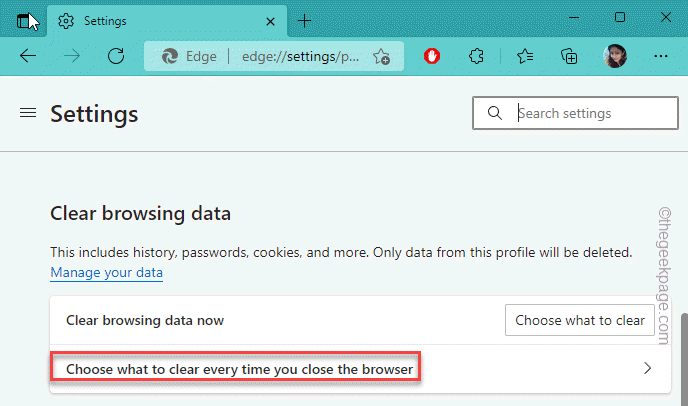
4. 오른쪽 창에는 전환할 수 있는 여러 옵션이 있습니다.
5. 이제 모든 옵션이 활성화되어 있지 않은지 확인하세요. 이렇게 하면 Edge가 모든 정보를 저장하게 됩니다.
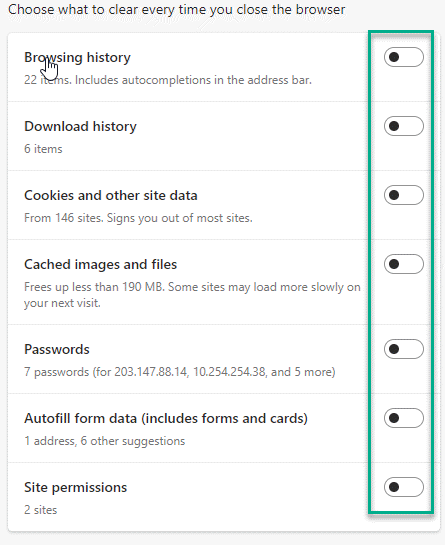
내 프로필을 클릭해 전환하세요.
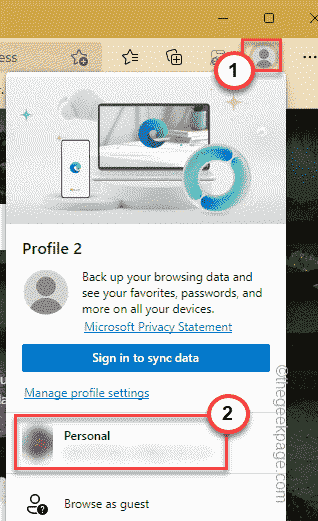
점 3개 메뉴를 클릭하고 "설정"을 클릭하세요.
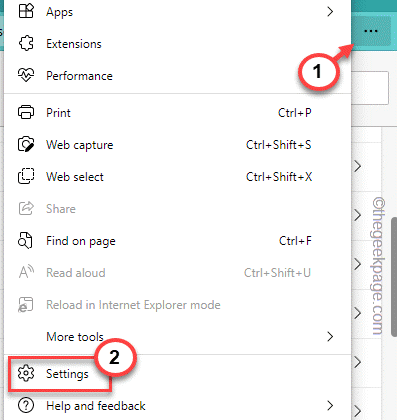
비밀번호"를 클릭하세요.
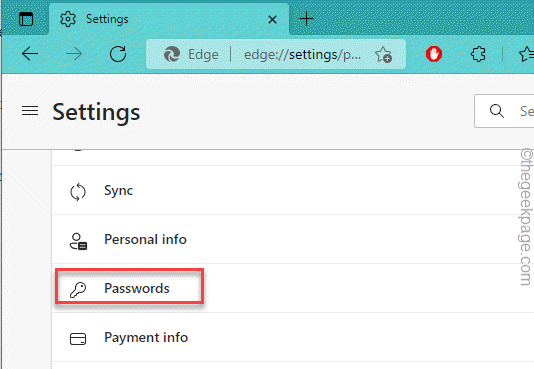
비밀번호 저장 제안” 옵션을 선택하세요.
이제 Edge는 다양한 웹사이트를 방문할 때 비밀번호와 사용자 이름 저장을 허용할지 묻는 메시지를 표시합니다. 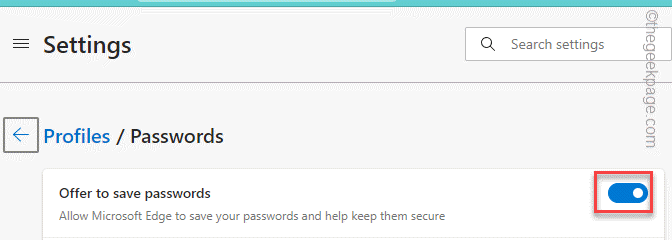
설정(ל)
" 메뉴를 클릭하고 "쿠키 및 데이터 저장"을 선택하세요.
5. 오른쪽 창에서 "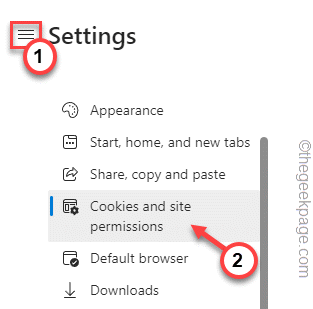 쿠키 및 사이트 데이터 관리 및 삭제
쿠키 및 사이트 데이터 관리 및 삭제
6 그런 다음 "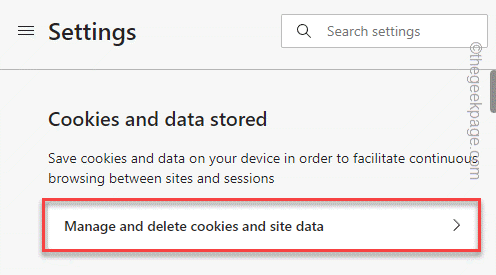 사이트에서 쿠키 데이터를 저장하고 읽을 수 있도록 허용(권장)
사이트에서 쿠키 데이터를 저장하고 읽을 수 있도록 허용(권장)
On"으로 전환하세요.
이후 Edge 브라우저를 닫으세요. 이제 웹사이트에 다시 로그인하여 작동하는지 테스트해 보세요. 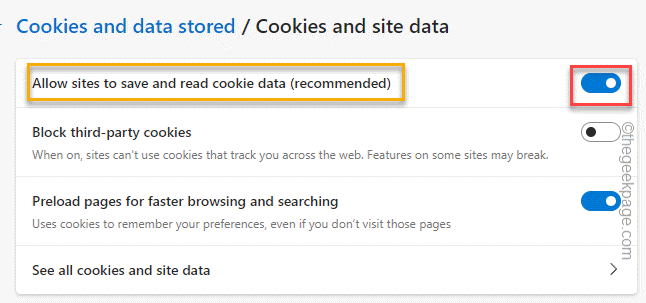
Service
"를 입력할 수 있습니다.3. 나중에 검색 결과에서 "Service
"을 클릭하여 엽니다.4. 서비스 페이지의 오른쪽 창에서 여러 서비스를 찾을 수 있습니다. 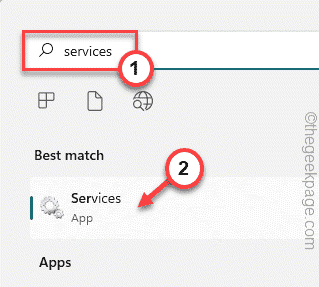
Credential Manager
" 서비스를 찾아보세요.6. 그런 다음 해당 서비스를 더블클릭
하세요.
7. 在凭据管理器属性页面上,检查该服务是否正在运行。
8. 如果已经在运行,点击“停止”停止服务,然后点击“启动”启动凭证管理器服务。
9. 如果服务“停止”,只需点击“开始”即可启动它。
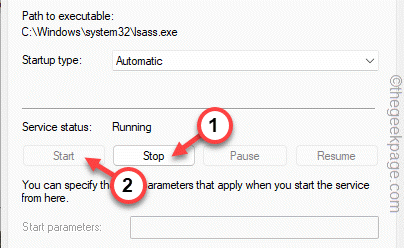
10. 完成后,点击“确定”。
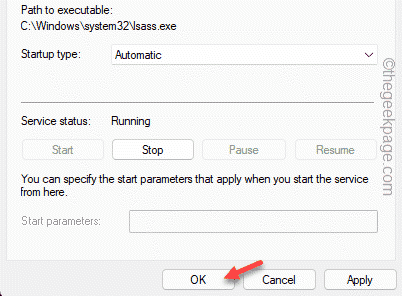
之后,您可以关闭服务实用程序页面。现在,重新启动 Microsoft Edge。检查它是否自动填写登录ID。
修复 5 – 清理 Edge 历史记录
有时,Edge 历史记录中的损坏文件可能会导致此问题。
1. 打开 Microsoft Edge(如果尚未打开)。
2. 然后,点击三点(⋯) 菜单并单击“历史记录”以访问它。
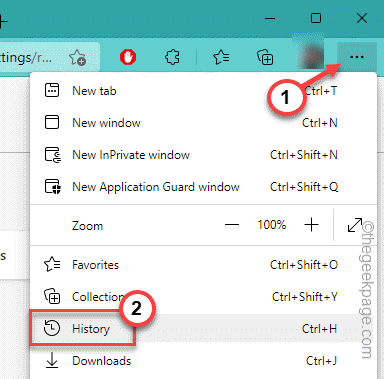
3.接下来,再次点击三点菜单并点击“清除浏览数据”以清除浏览历史记录。
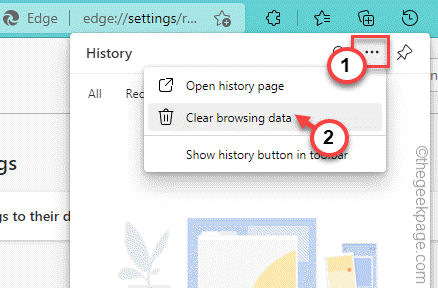
4. 通常情况下,每个选项都默认设置在此页面上。但是,如果不是这种情况,请将“时间范围”设置为“所有时间”。
5. 然后,选中所有这四个框。
浏览记录下载历史Cookie 和其他网站数据缓存的图像和文件
6.然后,只需点击“立即清除”即可清除浏览数据。
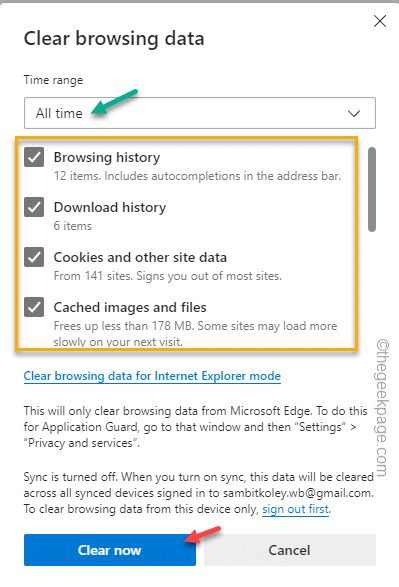
这将清除您的所有浏览历史记录并让您退出大多数网站。现在,转到您尝试登录的网站并使用您的用户 ID 和密码登录。允许 Edge 调用日志信息。
完成此操作后,请从那里注销并尝试登录。这样,您可以确定浏览器是否正在调用它。
修复 6 – 禁用所有扩展
如果您安装了一些新的扩展,则可能会出现此问题。
1. Microsoft Edge 브라우저에서 점 3개로 된 메뉴를 탭한 다음 "Extensions"을 클릭하여 액세스하세요.
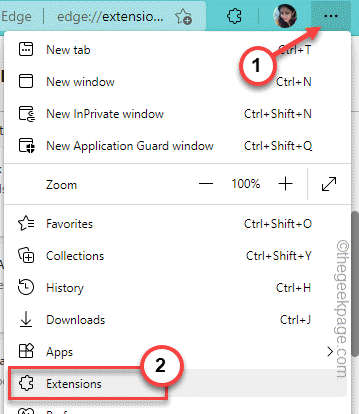
2. Extensions 페이지에는 Edge에 설치한 여러 확장 프로그램이 표시됩니다.
3. 모든 확장 프로그램을 하나씩 닫으세요.
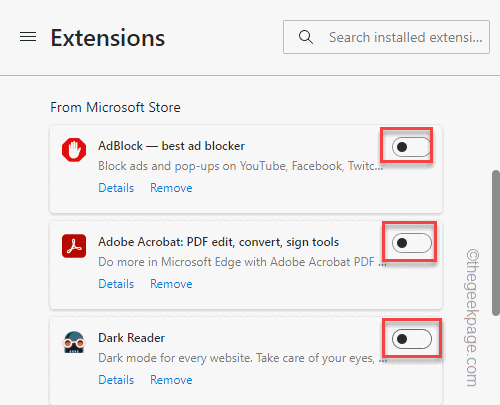
모든 확장 프로그램을 비활성화한 후 새 탭을 열고 이 수정 사항이 작동하는지 테스트하세요. Edge가 로그인 정보를 성공적으로 기억한다면 이러한 확장 프로그램 중 하나가 범인입니다.
4. 따라서 한 번에 하나의 확장 프로그램을 비활성화하고 브라우저가 로그인 정보를 기억하는지 테스트할 수 있습니다.
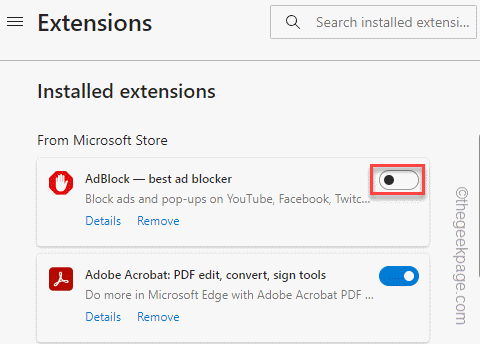
문제를 식별할 때까지 모든 확장 프로그램에 대해 이 프로세스를 반복하세요.
5. 이 문제를 일으키는 확장 프로그램을 찾으면 "Remove"를 클릭하여 Edge에서 확장 프로그램을 제거하세요.
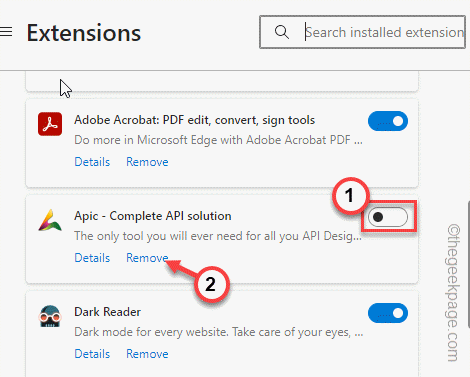
이제 Edge는 저장된 로그인 자격 증명을 기억합니다. 이것이 당신에게 효과가 있는지 테스트하십시오.
위 내용은 Microsoft Edge는 해결된 웹 사이트 문제에 로그인하는 것을 기억하지 않습니다.의 상세 내용입니다. 자세한 내용은 PHP 중국어 웹사이트의 기타 관련 기사를 참조하세요!

핫 AI 도구

Undresser.AI Undress
사실적인 누드 사진을 만들기 위한 AI 기반 앱

AI Clothes Remover
사진에서 옷을 제거하는 온라인 AI 도구입니다.

Undress AI Tool
무료로 이미지를 벗다

Clothoff.io
AI 옷 제거제

AI Hentai Generator
AI Hentai를 무료로 생성하십시오.

인기 기사

뜨거운 도구

메모장++7.3.1
사용하기 쉬운 무료 코드 편집기

SublimeText3 중국어 버전
중국어 버전, 사용하기 매우 쉽습니다.

스튜디오 13.0.1 보내기
강력한 PHP 통합 개발 환경

드림위버 CS6
시각적 웹 개발 도구

SublimeText3 Mac 버전
신 수준의 코드 편집 소프트웨어(SublimeText3)

뜨거운 주제
 7515
7515
 15
15
 1378
1378
 52
52
 79
79
 11
11
 53
53
 19
19
 19
19
 64
64
 새로운 Windows 11 데스크톱 검색 표시줄을 통해 Edge 사용 가능
Apr 13, 2023 pm 07:34 PM
새로운 Windows 11 데스크톱 검색 표시줄을 통해 Edge 사용 가능
Apr 13, 2023 pm 07:34 PM
일부는 잊어버렸을 수도 있지만 Microsoft는 공격적인 Edge 채택 캠페인을 무시하지 않았습니다. 한동안 눈치채지 못했을 수도 있지만, 레드먼드에 본사를 둔 이 기술 회사는 여전히 가능한 한 많은 사용자가 Edge를 기본 브라우저로 만들도록 열심히 노력하고 있습니다. 이제 최신 Dev Channel Insider Preview를 통해 데스크톱 검색 창 형태로 이를 수행할 수 있는 새롭고 영리한 방법이 있습니다. 새로운 데스크톱 검색 표시줄이 개발자 채널에 추가되었습니다. 숙련되지 않은 사람이라면 이것이 훌륭한 추가 기능이며 전혀 문제가 없다고 말할 것입니다. 그러나 아는 사람들은 분명히 문제를 발견할 것이다. 물론 새로운 데스크톱 검색창을 사용하면 작업이 더 쉽고 빨라질 것입니다. 하지만 사람들이 정말로 Edg를 사용하고 싶어하지 않는다면
 Windows 11, Windows 10 업데이트 후 Chrome, Edge가 0xc0000022와 충돌함
May 02, 2023 pm 08:01 PM
Windows 11, Windows 10 업데이트 후 Chrome, Edge가 0xc0000022와 충돌함
May 02, 2023 pm 08:01 PM
Windows 업데이트와 바이러스 백신 솔루션 간의 잠재적인 호환성 문제 중 하나는 Chrome, Edge 및 Firefox와 같은 브라우저가 "애플리케이션을 올바르게 시작할 수 없습니다(0xc0000022). 애플리케이션을 닫으려면 확인을 클릭하세요."라는 오류 메시지와 함께 충돌한다는 것입니다. 최근 Windows 업데이트는 상당히 안정적이었으며 주요 문제에 대한 보고도 적었습니다. Microsoft는 이제 Windows 10 및 Windows 11용 2022년 4월 업데이트를 출시했으며 회사는 새로운 문제를 인식하지 못하고 있습니다. 그러나 개별 보고서에 따르면 패치로 인해 일부 인기 있는 브라우저가 중단될 수 있습니다. 기기에서 최신 업데이트를 실행 중이며 큰 문제는 없습니다.
 Windows에서 PDF 파일을 열 때 Microsoft Edge가 정지되거나 충돌하는 문제를 해결하는 방법
Apr 28, 2023 pm 05:46 PM
Windows에서 PDF 파일을 열 때 Microsoft Edge가 정지되거나 충돌하는 문제를 해결하는 방법
Apr 28, 2023 pm 05:46 PM
내장 브라우저 Microsoft Edge는 Windows 11/10에서 PDF 파일을 열고 보기 위한 기본 응용 프로그램이기도 합니다. 요즘에는 사람들이 PDF 파일을 이메일 첨부 파일로 전달하고 보내는 것이 일반적인 관행입니다. 이러한 PDF 파일을 열고 보려면 파일을 두 번 클릭해야 하며 Edge는 선택한 PDF 파일을 엽니다. 그러나 일부 사용자는 Windows PC에서 PDF 파일을 열려고 할 때 Edge 브라우저가 멈추거나 충돌한다고 보고했습니다. 브라우저가 정지되면 사용자는 브라우저를 사용할 수 없고 탭을 변경하거나 다른 작업을 수행할 수 없습니다. 하지만 다른 응용프로그램을 열어서 문제 없이 사용할 수 있었습니다.
 Microsoft Edge 브라우저에서 검은색 화면 문제를 해결하는 방법
May 16, 2023 am 10:04 AM
Microsoft Edge 브라우저에서 검은색 화면 문제를 해결하는 방법
May 16, 2023 am 10:04 AM
Microsoft는 2020년 초 Chromium(Google의 오픈 소스 엔진) 기반 NewEdge 버전을 출시했습니다. 새로운 Edge는 Google Chrome과 유사하며 Chrome에서 사용할 수 있는 기능을 갖추고 있습니다. 그러나 많은 사용자가 Microsoft New Edge를 시작한 직후 검은색 화면이 나타났다고 보고했습니다. 사용자는 설정 메뉴에 접근할 수 있지만, 메뉴의 아무 옵션이나 클릭하면 작동하지 않고 검은색 화면만 보입니다. 컴퓨터 마우스를 옵션 위로 가져가면 옵션이 강조 표시되고 사용자는 브라우저를 닫을 수 있습니다. PC에서 새 Edge 브라우저를 열 때 검은색 화면이 나타납니까? 그렇다면 이 기사가 도움이 될 것입니다. 이 기사에서는
 Microsoft Edge 브라우저의 다운로드 기록을 지우는 방법은 무엇입니까?
Apr 21, 2023 am 09:34 AM
Microsoft Edge 브라우저의 다운로드 기록을 지우는 방법은 무엇입니까?
Apr 21, 2023 am 09:34 AM
<ul><li><strong> 다음 항목을 입력하려면 클릭하세요.</strong>ChatGPT 도구 플러그인 탐색</li></ul><h2>Edge에서 다운로드 기록 찾기 및 삭제< /h2> ;<p>다른 브라우저와 마찬가지로 Edge에도<strong>다운로드 기능이 있습니다.
 Edge 브라우저에서 '이 확장 프로그램을 로드할 수 없습니다' 오류를 해결하는 방법
May 17, 2023 pm 10:53 PM
Edge 브라우저에서 '이 확장 프로그램을 로드할 수 없습니다' 오류를 해결하는 방법
May 17, 2023 pm 10:53 PM
확장은 소비자에게 Windows 시스템의 추가 기능과 함께 뛰어난 서핑 경험을 제공하기 위해 구축되고 프로그래밍된 도구입니다. 그러나 최근 많은 Windows 사용자들이 Edge 브라우저에 확장 프로그램을 설치한 후 Edge 브라우저를 다시 시작한 후 "이 확장 프로그램을 로드할 수 없습니다"라는 오류 메시지가 표시된다는 불만을 제기했습니다. 그들은 다음에 무엇을 해야 할지 확신하지 못하고 일부는 확장 프로그램을 로드하지 않고 브라우저를 계속 사용합니다. 이 문제는 잘못된 확장 파일이나 MSEdge 브라우저 자체의 결함으로 인해 발생할 수도 있습니다. 확장 프로그램을 로드하는 데 어려움을 주는 문제를 철저히 조사한 후 문제 해결에 큰 도움이 될 수 있는 몇 가지 솔루션을 발견했습니다. 비슷한 문제가 있으신 분들은 이 글을 참고해주세요
 Microsoft Edge 브라우저에서 열리지 않는 PDF 파일을 수정하는 방법은 무엇입니까?
Apr 22, 2023 pm 12:37 PM
Microsoft Edge 브라우저에서 열리지 않는 PDF 파일을 수정하는 방법은 무엇입니까?
Apr 22, 2023 pm 12:37 PM
Microsoft Edge는 Windows 운영 체제와 함께 제공되는 기본 제공 브라우저입니다. 이 응용 프로그램은 Windows에서 PDF 파일을 열기 위한 기본 응용 프로그램으로도 설정됩니다. 요즘에는 이메일을 통해 PDF 첨부 파일을 받는 것이 일반적입니다. 그러나 사용자가 PDF 첨부 파일을 열려고 하면 Edge 브라우저가 단순히 충돌하거나 멈춘다는 사실을 알게 됩니다. 이런 일이 발생하면 사용자는 탭을 변경하거나 어떤 조치도 취할 수 없습니다. 이 기사에서는 Edge 브라우저를 사용하여 이 문제를 해결하는 다양한 방법을 살펴보겠습니다. 수정 1: 작업을 종료하고 다시 열어보세요. 1. Windows+X 키를 길게 누릅니다. 2. 팝업창이 나타납니다. 키보드의 T 키를 누르세요
 곧 Microsoft Edge에서 오른쪽에 세로 탭을 배치할 수 있게 됩니다.
May 09, 2023 pm 05:46 PM
곧 Microsoft Edge에서 오른쪽에 세로 탭을 배치할 수 있게 됩니다.
May 09, 2023 pm 05:46 PM
<ul><li><strong>입력하려면 클릭하세요:</strong>ChatGPT 도구 플러그인 탐색</li></ul><headerclass="entry-header"></ header> ;<p> Startupbo 제외



